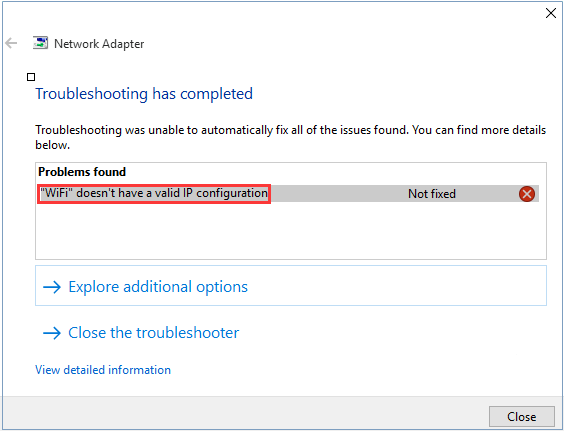Sửa lỗi Unidentified Network trên Windows 10: Nguyên nhân, cách khắc phục và phòng ngừa hiệu quả
Một trong những vấn đề thường gặp khi sử dụng hệ điều hành Windows 10 là lỗi Unidentified Network, khiến người dùng không thể truy cập Internet. Bài viết này sẽ giúp bạn tìm hiểu nguyên nhân gây ra lỗi Unidentified Network trên Windows 10, cách khắc phục và phòng ngừa hiệu quả. Cùng tham khảo chi tiết hơn nhé.
Nguyên nhân gây ra lỗi Unidentified Network trên Windows 10
Lỗi phần cứng
- Card mạng bị hỏng: Nếu card mạng của máy tính bị hỏng hoặc không hoạt động đúng cách, có thể gây ra lỗi Unidentified Network.
- Cáp mạng bị hỏng: Cáp mạng bị hỏng hoặc không kết nối chặt chẽ cũng có thể gây ra lỗi này.

Lỗi phần mềm
- Lỗi driver card mạng: Máy tính không nhận card mạng do lỗi driver, chưa cài đặt hoặc không tương thích với hệ điều hành.
- Lỗi cài đặt hệ điều hành: Một số lỗi trong quá trình cài đặt hệ điều hành cũng có thể gây ra lỗi Unidentified Network.
- Lỗi cấu hình IP: Lỗi cấu hình IP, như địa chỉ IP bị trùng hoặc không đúng định dạng, có thể gây ra lỗi Unidentified Network.
- Lỗi ứng dụng hoặc phần mềm bảo mật: Đôi khi, các ứng dụng hoặc phần mềm bảo mật cũng có thể khiến máy tính không nhận diện được mạng.
Cách khắc phục lỗi Unidentified Network trên Windows 10
Xử lý lỗi phần mềm
Cách 1. Cấu hình lại địa chỉ IP
Mở Command Prompt (dòng lệnh) với quyền Administrator, gõ lệnh sau và nhấn Enter:
bashCopy code ipconfig /release ipconfig /renew
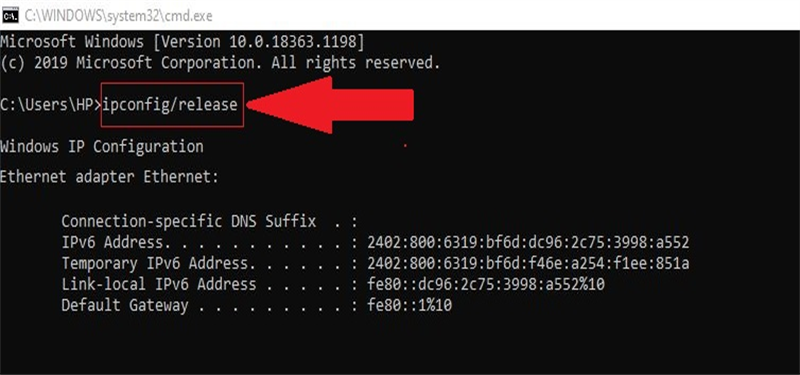
Nếu chưa sửa được lỗi, bạn có thể thử cách số 2.
Cách 2. Cập nhật driver card mạng
Mở Device Manager (Quản lý thiết bị) trên máy tính, tìm đến mục "Network adapters" (Bộ điều hợp mạng), nhấp chuột phải vào card mạng đang gặp lỗi và chọn "Update driver" (Cập nhật trình điều khiển).
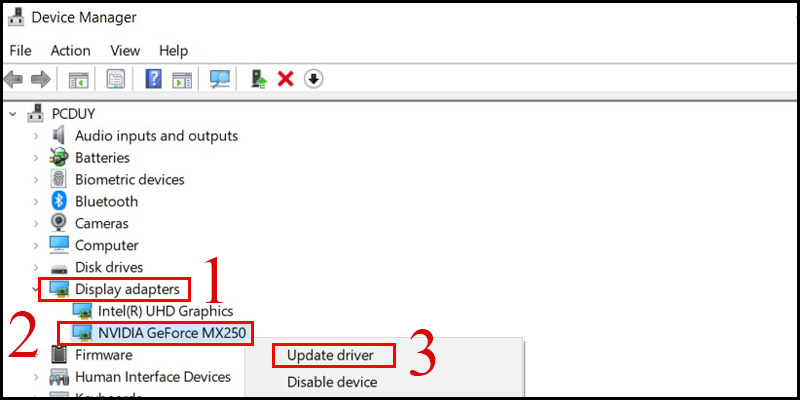
Nếu máy tính không tự động tìm và cài đặt driver mới, bạn có thể truy cập trang web của nhà sản xuất card mạng để tải về và cài đặt driver thích hợp.
Cách 3. Gỡ bỏ và cài đặt lại driver card mạng:
Nếu cập nhật driver không giải quyết được vấn đề, bạn có thể thử gỡ bỏ driver card mạng hiện tại và cài đặt lại. Các bước thực hiện như sau:
Mở Device Manager, nhấp chuột phải vào card mạng đang gặp lỗi và chọn "Uninstall device" (Gỡ bỏ thiết bị). Sau đó, khởi động lại máy tính để hệ điều hành tự động cài đặt lại driver card mạng.

Cách 4. Tắt tường lửa hoặc phần mềm bảo mật tạm thời
Một số tường lửa hoặc phần mềm bảo mật có thể gây ra lỗi Unidentified Network do chặn kết nối mạng. Hãy thử tạm thời tắt tường lửa hoặc phần mềm bảo mật để kiểm tra xem lỗi có được giải quyết không.
Nếu vấn đề được giải quyết sau khi tắt tường lửa hoặc phần mềm bảo mật, bạn nên cân nhắc thay đổi cấu hình của chúng hoặc chuyển sang sử dụng phần mềm bảo mật khác.
Xem thêm: Lỗi sọc màn hình máy tính - Nguyên nhân và cách khắc phục đơn giản
Xử lý lỗi phần cứng
Kiểm tra cáp mạng
Bạn kiểm tra xem cáp mạng có bị hỏng, đứt gãy, bị nặn chặt hoặc không kết nối chặt chẽ không. Nếu có vấn đề với cáp mạng, bạn nên thay thế bằng cáp mới hoặc kiểm tra lại kết nối cáp.

Đối với kết nối không dây, bạn kiểm tra xem thiết bị phát Wi-Fi (router, modem) hoạt động đúng cách và có tín hiệu mạnh không. Nếu cần, hãy khởi động lại thiết bị phát Wi-Fi.
Kiểm tra card mạng
Hãy kiểm tra xem card mạng có hoạt động đúng cách không bằng cách thử kết nối máy tính với mạng khác hoặc sử dụng card mạng khác để kiểm tra. Nếu card mạng bị hỏng, bạn cần thay thế card mạng mới hoặc mang máy tính đến trung tâm Bảo Hành One để nhân viên có thể hỗ trợ bạn tốt nhất.
Cách phòng ngừa lỗi Unidentified Network trên Windows 10
Bảo dưỡng và sử dụng thiết bị mạng đúng cách
Đảm bảo card mạng, cáp mạng, thiết bị phát Wi-Fi (router, modem) hoạt động tốt và được bảo dưỡng định kỳ. Tránh rơi rớt, va đập mạnh hoặc làm ướt các thiết bị mạng.
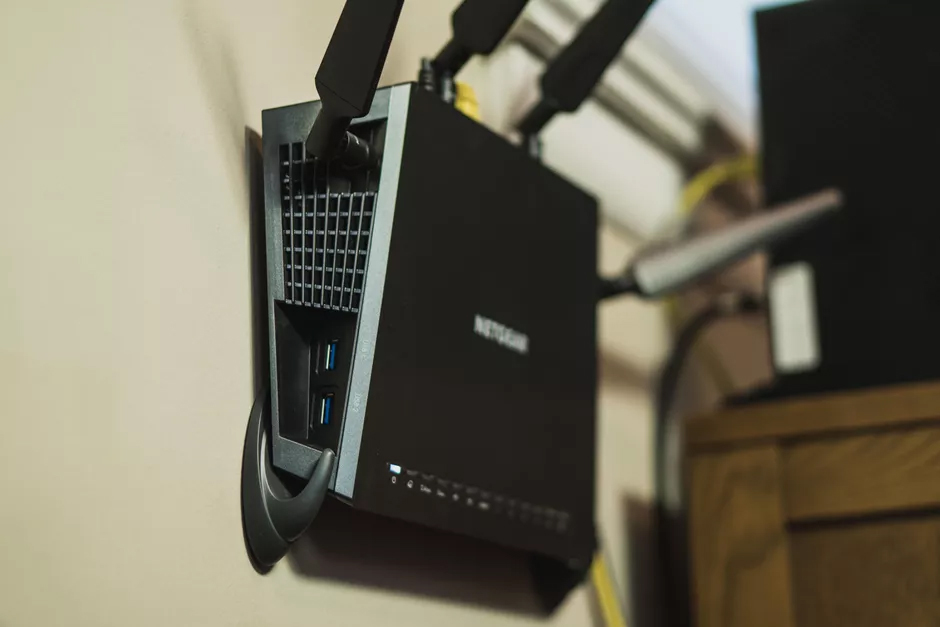
Cập nhật phần mềm
Đảm bảo cập nhật driver card mạng, hệ điều hành và các ứng dụng lên phiên bản mới nhất để giảm thiểu khả năng xảy ra lỗi phần mềm. Tránh cài đặt các phần mềm không rõ nguồn gốc, không tương thích với hệ điều hành hoặc có nguy cơ chứa mã độc.
Kiểm tra và theo dõi kết nối mạng định kỳ
Bạn nên thường xuyên kiểm tra kết nối mạng để đảm bảo hoạt động ổn định. Nếu phát hiện vấn đề với kết nối mạng, hãy khắc phục kịp thời để tránh lỗi Unidentified Network.
Phần kết
Lỗi Unidentified Network trên Windows 10 là một vấn đề có thể gây phiền toái cho bạn, nhưng với kiến thức và kỹ năng phân tích nguyên nhân, khắc phục và phòng ngừa hiệu quả, bạn hoàn toàn có thể đảm bảo kết nối mạng ổn định và truy cập Internet một cách dễ dàng. Hãy áp dụng những thông tin trên và kỹ năng mà Bảo Hành One đã đề cập trong bài viết để giải quyết lỗi Unidentified Network trên máy tính của bạn.
Cuối cùng, hãy chia sẻ bài viết này với bạn bè, đồng nghiệp và người thân để cùng nhau giải quyết lỗi Unidentified Network trên Windows 10 một cách hiệu quả. Đừng ngại để lại ý kiến, góp ý hoặc câu hỏi phía dưới để Bảo Hành One có thể hỗ trợ bạn tốt hơn nhé.